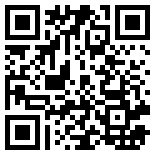首页 > 评测 > 最强性能TMS570系列处理器——TMS570LC43x LaunchPad评测
最强性能TMS570系列处理器——TMS570LC43x LaunchPad评测
- [导读]
- TI近日推出了一款新的评估套件TMS570LC43x LaunchPad ,这是一个低成本评估平台。此评估板基于最高性能的 Hercules系列 MCU– TMS570LC4357。
7)16-Bit 外部存储器接口 (EMIF)
8)32通道和48周期的直接存储器存取(DMA)
9)10/100以太网控制器(EMAC)
10)双 12 位 ADC,多达 41个通道
11)14通道PWM
12)支持4路CAN总线,2路I2C总线,5路MIBSPI总线,4路SC总线I,2路LIN总线
13)符合IEEE1149.1标准 JTAG调试
MCU的框图如下所示

总体上来看,这块MCU的功能确实十分丰富,不过它的售价也很高,要$38.45,折合200多块人民币一片。封装形式是BGA 337,除了上述特定功能的引脚外,它还有多达168个GPIO口。
2、USB XDS_ICDIc2 JTAG 调试器
这个仿真器是属于TI的XDS110系列仿真器,符合JTAG (IEEE 1149.1)标准。这个仿真器拥有嵌入式(即装在开发板上面)还有独立的两种,TI目前大多数开发板包括MSP430系列还有TM4C系列的LaunchPad上面都是用的这种仿真器,这个仿真器的主控芯片是TI的Tiva C 系列微控制器TM4C129ENCPDT。这个微控制器基于ARM Corte-M4F内核,拥有150MHz的主频,属于高端单片机。用一个如此高端的单片机作为仿真器的主控,这也从侧面反映了TMS570LC43x LaunchPad这块开发板的高端。

3、以太网模块
以太网模块包括两个部分,一个是以太网口,另一个是TI的以太网精确时间协议收发器DP83630。这里简单介绍一下DP83630这个IC。DP83630提供基于IEEE 1588标准最高水平的精密时钟实现同步实时工业连接,具有高稳定性,低延迟,并允许选择与不需要硬件定制的单片机进行连接。这个DP83630常用于TI的评估板上面,不过它只适用于10/100PHY,不适用于1000PHY。

4、各种额外接口
板子上面已焊接的接口定义如下图所示,这里应用了4个精密的B2B连接器

可以看出,MCU上面大部分的接口都是从这些B2B连接器上面引出,因此不是随便用杜邦线就能连接上的,必须有专门定制的模块与之对应,这也是这块开发板进行开发的局限之一。
5、供电模块
这块开发板的供电部分由一块DC-DC 稳压器和一个micro USB接口组成,可以允许使用micro USB给开发板供电。这个稳压芯片是TI的LM26420。这个是双路 2.0A,高效同步降压 DC-DC 稳压器,能够将输入的3V到5.5V的电压降为0.8V到4.5V的输出电压,同时容忍的电流为2A。

这块TMS570LC43x LaunchPad开发板的一大特色就是所有的IC都是TI自家的。这一点反映了TI公司产品之齐全。
3.开发环境搭建
TMS570LC43x LaunchPad开发板所用的官方开发环境是TI的CCS(Code Composer Studio,代码调试工具)。先简单介绍一下这个软件,Code Composer Studio 包含一整套用于开发和调试嵌入式应用的工具。它包含适用于每个 TI 器件系列的编译器、源码编辑器、项目构建环境、调试器、描述器、仿真器以及多种其它功能。CCS IDE 提供了单个用户界面,可帮助您完成应用开发流程的每个步骤。借助于精密的高效工具,用户能够利用熟悉的工具和界面快速上手并将功能添加至他们的应用。
首先到TI的官网去注册一个账号,如果有账号的话可以直接去下载。下载完之后要找一个许可证,许可证可以从21ic的下载站找到。CCS软件和许可证的下载地址会在文末给出。
下载完以后双击图标进行安装,先同意相关规定,然后选定安装的位置,之后这里要选择安装的工具包,如图,选择Hercules Device Support 、TI ARM Compiler、GCC ARM Compiler三个包,点击下一步进行安装

后面的仿真器选择,由于板载的仿真器就是TI自家的XDS系列仿真器,已经默认选中,这里不需要去更改。

然后还有一个是自定义的工具包,这块开发板用不上,不用选择,直接点击finish进行安装
安装界面内如下,要等待一段时间

安装完以后打开软件,可以看到如下启动界面,

然后设置工作区

-
- 本文系21ic原创,未经许可禁止转载!
网友评论
- 联系人:巧克力娃娃
- 邮箱:board@21ic.com
- 我要投稿
-
欢迎入驻,开放投稿
-

人均百万?英伟达中国员工收入曝光! 2024-08-29
-

《黑神话:悟空》玩家硬盘升级攻略:提升游戏体验,畅享3A大作 2024-08-29
-

数睿数据参加《系统与软件工程 低代码开发平台通用技术要求》国家标准编制 2024-08-29
- NRF52810蓝牙数字耳机找人定制
预算:¥30005天前
- 125KW模块式PCS软硬件外包开发
预算:¥1100000015小时前
- 12V汽车启动电源项目BMS设计
预算:¥50000023小时前
- 数据可视化软件 开发
预算:¥5000023小时前
- PLC项目调试修改
预算:¥100001天前
- 起动电机控制器开发
预算:¥1100001天前